Cinco métodos para arreglar la música de Apple que no aparece en el iPhone
La música es una gran parte de nuestras vidas hoy en día. Una de las mayores plataformas de transmisión de música de la actualidad es Apple Music. Permite a los usuarios escuchar diferentes tipos de canciones y sintonizar sus estaciones de radio favoritas.
Apple Music también es una aplicación basada en suscripción donde puedes seguir disfrutando de todas sus funciones siempre que te suscribas a cualquiera de sus planes. Sin embargo, aunque Apple Music es una gran aplicación con más de millones de suscriptores, no está completamente libre de errores.
A veces, Apple Music tiende a experimentar problemas como que Apple Music no aparece en el iPhone, o que algunos iPhones no se sincronizan con iTunes, o que Apple Music no se muestra en iTunes. Estos son sólo algunos de los problemas que los usuarios de Apple Music suelen encontrar de vez en cuando.
Si eres una de esas personas, este artículo te guiará sobre cómo solucionar tus problemas, como que Apple Music no aparece en tu iPhone, usando cinco métodos diferentes y un método adicional que seguramente no querrás perderte.
Contenido del artículo Parte 1. ¿Por qué no aparece mi Apple Music?Parte 2. ¿Cómo arreglar la música de Apple que no aparece en el iPhone?Parte 3. Descargue Apple Music Forever para evitar que Apple Music no aparezca en el problema del iPhoneParte 4. Resumen
Parte 1. ¿Por qué no aparece mi Apple Music?
¿Te sientes preocupado al encontrar tu Apple Music? Aprenda a solucionar estos problemas leyendo este artículo.
Hay bastantes buenas razones por las que Apple Music no aparece. Aunque Apple Music es una gran aplicación que permite a los usuarios transmitir millones de canciones y escucharlas sin conexión, todavía no está libre de problemas como que Apple Music no aparece en el iPhone.
Aquí, le mostraremos una lista de algunos de los problemas más frecuentes de Apple Music. Y mientras lo hacemos, brindaremos una solución que pueda solucionar estos problemas.
- "mi música desapareció de la biblioteca de iTunes" – si no puede encontrar su lista de reproducción de música en su biblioteca de iTunes, asegúrese de activar Sincronizar biblioteca en su teléfono. Para ello, acceda a su Configuración, haga clic en Músicay toque alternar al lado de la Biblioteca de sincronización. Si aún no aparece, asegúrese de estar conectado a Internet o al menos actualizado a la última versión de iOS.
- "Apple Music no se sincroniza" – si su Apple Music no se sincroniza a pesar de que ya activó la Biblioteca de sincronización, asegúrese de estar usando la misma ID de Apple que sus otros dispositivos. También puede solucionar este problema actualizando su iPhone al último sistema iOS.
- "como arreglar biblioteca de música de iCloud no aparece en el iPhone" – asegúrese de comprobar su conexión a Internet. También puede solucionar esto actualizando su sistema iOS o reiniciando su iPhone.
- "¿Cómo accedo a mi biblioteca de iTunes en mi iPhone?" - ir a tu Configuración, selecciona Música, toque en Preferencias, haga clic en General, y verifique el campo Biblioteca de sincronización para que puedas abrir tu biblioteca de iTunes usando cualquier dispositivo. Esto también te ayudará a saber cómo sincronizar música de iTunes a iPhone.
- "Quiero establecer restricciones para mi Apple Music" – si desea configurar restricciones para su Apple Music, puede hacerlo simplemente yendo a apple.com. Después de eso, toca el Mi Cuenta menú y haga clic Configuración. Tendrás que iniciar sesión con tu ID de Apple. Luego, toca el Los controles parentales y active Restricciones de contenido botón. Se le pedirá que ingrese un código de acceso de cuatro dígitos y una dirección de correo electrónico de recuperación para evitar cambios en su configuración. Por último, haga clic en el mensaje emergente donde se le pedirá que elija su música, películas y programas de TV preferidos.

Parte 2. ¿Cómo arreglar la música de Apple que no aparece en el iPhone?
De hecho, Apple Music es una gran plataforma de transmisión de música donde puedes disfrutar de muchas de sus increíbles funciones, como escuchar sin parar a tus artistas preferidos o incluso sintonizar tu estación de radio favorita. Sin embargo, a pesar de que esta aplicación es tan buena, en realidad no es tan perfecta. De vez en cuando, al igual que con cualquier otra aplicación, los usuarios de Apple Music tienden a experimentar problemas con sus cuentas, un buen ejemplo y probablemente el problema más experimentado es que Apple Music no aparece en el iPhone.
Si eres un gran fanático de la música y quieres escuchar buena música, pero no pudiste encontrar la manera de encontrar Apple Music en tu dispositivo, este artículo te mostrará cinco métodos diferentes y fáciles que puedes seguir para ayudarte a resolver tu problema. Siga los métodos a continuación para ver si puede ubicar su Apple Music después.
Método 1. Verifique la configuración de Apple Music
Si su Apple Music no aparece en su iPhone, primero debe verificar la configuración de Apple Music para saber por qué sucede. Debes asegurarte de que tu Apple Music no esté oculta en absoluto. Compruebe si la Biblioteca de sincronización también está activada para todos sus dispositivos.
Por último, asegúrese de tener la misma ID y contraseña de Apple en su cuenta de Apple que se haya suscrito a cualquiera de sus planes de Apple Music.
- Puede verificar la configuración de Apple Music yendo a apple.com
- Seleccione Mi Cuenta
Método 2. Habilite la biblioteca de música de iCloud
Habilitar su biblioteca de música de iCloud le permite tener acceso a la misma biblioteca de música para todos los dispositivos. Para habilitar su biblioteca de música de iCloud, siga los pasos a continuación:
- En tu iPhone, ve a tu Configuración
- Haga clic Música
- Encienda la palanca junto a la Biblioteca de sincronización
- Espera unos segundos y vuelve a comprobar tu Apple Music

Método 3. Reinicie la aplicación Apple Music
A veces, si solemos usar nuestro dispositivo sin parar o si decidimos ejecutar toneladas de aplicaciones al mismo tiempo, su Apple Music puede congelarse y no aparecer en su iPhone. Para resolver este problema, puede seguir la siguiente guía:
- Si tiene un iPhone o iPad con un botón de inicio, haga doble clic en el botón de inicio para ver sus aplicaciones recientes. (Para otros dispositivos que no tienen un botón de inicio, deslice lentamente desde la parte inferior de su teléfono hacia arriba).
- Fuerce el cierre de la aplicación Apple Music deslizándola hacia arriba
- Reinicie la aplicación ejecutándola de nuevo
Método 4. Reinicie el iPhone
Reiniciar su iPhone también puede funcionar, ya que ayudará a actualizar todos los datos de su teléfono. Si no sabes cómo reiniciar tu iPhone sigue esta guía:
- Mantenga presionado el botón de encendido hasta que el Apagado la diapositiva aparece
- Deslice el botón de apagado
- Espere unos 30 segundos antes de volver a encender su iPhone
- Para encender su iPhone, mantenga presionado el botón de encendido hasta que se encienda la pantalla
- Si no desea presionar el botón de encendido porque tiene miedo de destruirlo, también puede reiniciar su teléfono yendo a su Configuración, toque en el General y desplácese hacia abajo hasta la parte inferior y haga clic en Cerrar.
Método 5. Reiniciar configuración de la red
También hay ocasiones en que una mala conexión a Internet puede afectar su Apple Music, por lo que no aparece en su iPhone. Reiniciar la configuración de red también puede ser de gran ayuda.
- Vaya a su Configuración
- Haga clic General
- Pulsa para buscar Restablecer .
- Seleccione Reiniciar configuración de la red (nota: esto eliminará la información que tiene con su conexión de red)
- Conéctese a su conexión Wi-Fi ingresando la contraseña una vez más
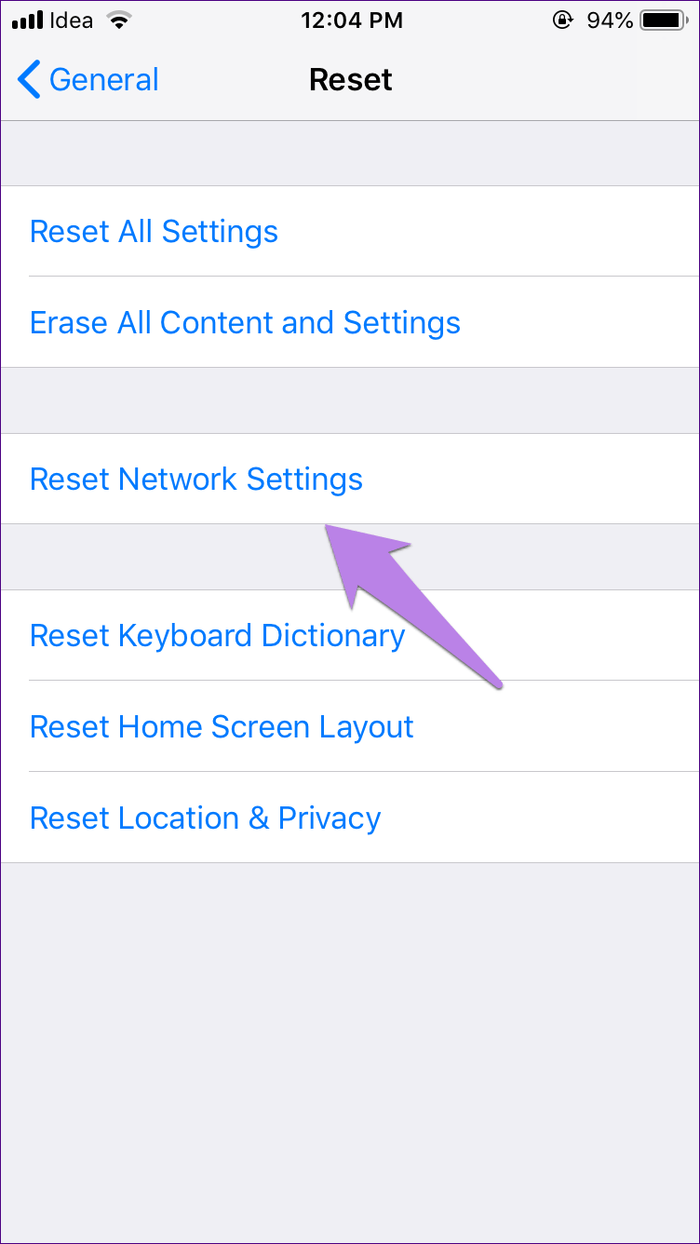
Si sigue cualquiera de los métodos anteriores y realiza cada paso con precisión y facilidad, seguramente solucionará el problema de que Apple Music no aparece en el iPhone. Aparte de eso, también puedes ayudar a otros usuarios que experimentan los mismos problemas que tú.
Pero si quieres conocer un truco con el que ya no tendrás que experimentar ninguno de estos problemas, también puedes desplazarte hacia abajo y continuar leyendo para conocer un sabroso método adicional con el que podrás disfrutar de tus canciones de Apple Music sin ningún problema. y obstáculos.
Parte 3. Descargue Apple Music Forever para evitar que Apple Music no aparezca en el problema del iPhone
¿Quieres saber sobre nuestro método de bonificación? sigue leyendo
Si está cansado de lidiar con problemas de Apple Music, como que su Apple Music no aparezca en el iPhone o que su música no se sincronice en su teléfono, puede probar este método adicional nuestro para que pueda escuchar sus canciones favoritas todo el tiempo. tiempo y sin interrupciones! ¿Te preguntas si es realmente posible? ¡Sí! Todo es posible con TunesFun Apple Music Converter.
TunesFun Apple Music Converter es la única herramienta que necesitas para escuchar tu música sin parar y en paz. Con la ayuda de TunesFun Apple Music Converter, no tendrás que lidiar con que Apple Music no aparezca en el iPhone u otros problemas similares.
Esta herramienta puede ayudarte a convertir tus canciones de Apple Music a cualquier formato de archivo que desees. Tampoco tienes que preocuparte por el sistema DRM que viene con tu Apple Music ya que TunesFun Apple Music Converter puede ayudarte a eliminarlo.
con TunesFun Apple Music Converter puede escuchar sus canciones descargadas incluso sin conexión. Además, puede evitar tener que lidiar con los problemas de Apple Music nunca más. TunesFun Apple Music Converter también es fácil de usar. Simplemente siga los sencillos pasos que se proporcionan a continuación para que pueda comenzar a escuchar su Apple Music sin interrupciones.
Paso 1:. Elige una canción que prefieras convertir

Paso 2:. Seleccione MP3 entre las otras opciones de formato de archivo

Paso 3:. Elija una carpeta donde desea guardar su canción descargada
Paso 4:. Haga clic en Convertir

Ahora puedes escuchar tus canciones favoritas de Apple Music sin interrupciones. Además, incluso puedes escucharlos cuando quieras mientras estás desconectado. Con TunesFun Apple Music Converter puede evitar lidiar con problemas como que Apple Music no aparece en el iPhone.
Parte 4. Resumen
Esperamos que los métodos anteriores que le proporcionamos puedan ayudarlo a resolver sus problemas, como que Apple Music no aparece en el iPhone. Si sigue los pasos que hemos enumerado, podemos garantizarle que sus problemas con Apple Music se solucionarán en poco tiempo.
Y si quieres escuchar tus canciones favoritas de Apple Music sin obstáculos, no dejes de probar TunesFun Apple Music Converter, la mejor herramienta que puede ayudarte a convertir tus canciones de Apple Music con solo un clic.
Comente